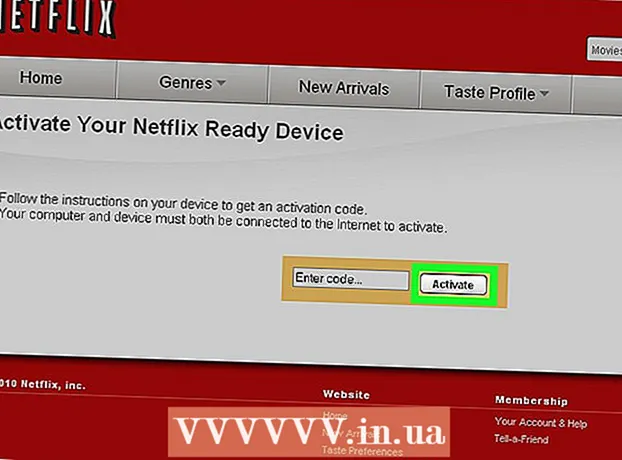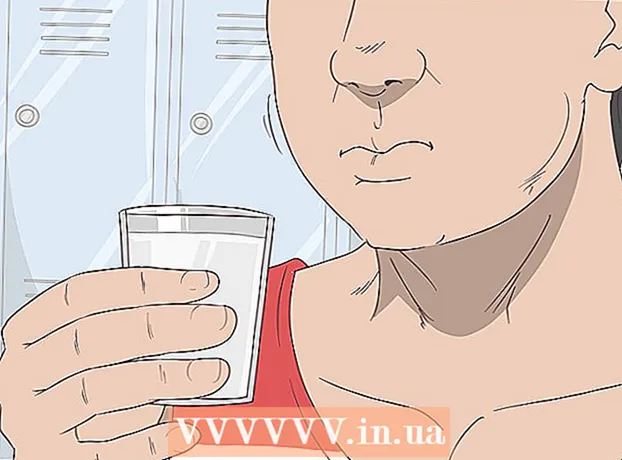Údar:
Frank Hunt
Dáta An Chruthaithe:
17 Márta 2021
An Dáta Nuashonraithe:
2 Iúil 2024
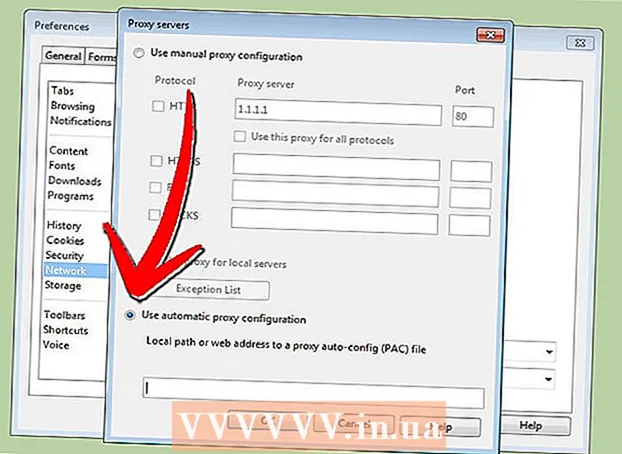
Ábhar
- Chun céim
- Modh 1 de 5: Firefox
- Modh 2 de 5: Chrome
- Modh 3 de 5: Internet Explorer
- Modh 4 de 5: Safari
- Modh 5 de 5: Opera
An mbraitheann tú gur gá do ghníomhaíochtaí Idirlín a cheilt ó shúile gnóthacha? Ar chuir do scoil, oifig nó do rialtas bac ar rochtain ar láithreáin ghréasáin áirithe a theastaíonn uait? Féadann proxies bloc ar do nasc a sheachbhóthar agus do sheoladh IP a cheilt, rud a fhágann go mbeidh sé níos deacra do ghníomhartha a rianú. Nuair a bheidh seachfhreastalaí aimsithe agat ar mhaith leat ceangal leis, níl le déanamh agat ach an fhaisnéis sin a iontráil i do bhrabhsálaí gréasáin. Léigh an treoir seo chun a fháil amach conas.
Chun céim
Modh 1 de 5: Firefox
 Cliceáil ar roghchlár Firefox. Is féidir leat é seo a fháil sa chúinne ar dheis ar bharr na fuinneoige Firefox. Cliceáil ar Roghanna.
Cliceáil ar roghchlár Firefox. Is féidir leat é seo a fháil sa chúinne ar dheis ar bharr na fuinneoige Firefox. Cliceáil ar Roghanna.  Roghnaigh na roghanna chun cinn. Is féidir é seo a fháil ag barr na fuinneoige Roghanna ar thaobh na láimhe deise den scáileán.
Roghnaigh na roghanna chun cinn. Is féidir é seo a fháil ag barr na fuinneoige Roghanna ar thaobh na láimhe deise den scáileán.  Roghnaigh an cluaisín Líonra. Cliceáil Socruithe ag barr an leathanaigh Líonra, sa ghrúpa Ceangal.
Roghnaigh an cluaisín Líonra. Cliceáil Socruithe ag barr an leathanaigh Líonra, sa ghrúpa Ceangal.  Roghnaigh “Cumraíocht seachfhreastalaí láimhe”. Ligeann sé seo duit na sonraí seachfhreastalaí a iontráil sna réimsí téacs.
Roghnaigh “Cumraíocht seachfhreastalaí láimhe”. Ligeann sé seo duit na sonraí seachfhreastalaí a iontráil sna réimsí téacs.  Iontráil d’fhaisnéis seachfhreastalaí. I réimse seachfhreastalaí HTTP, iontráil seoladh nó fearann do seachfhreastalaí, agus socraigh calafort go roghnach. Más mian leat nasc a dhéanamh le seachfhreastalaí eile le haghaidh FTP nó SSL, iontráil na sonraí sna réimsí bun. Seiceáil “Úsáid an seachfhreastalaí seo le haghaidh gach prótacal” chun an seachfhreastalaí a ghníomhachtú don trácht go léir trí Firefox.
Iontráil d’fhaisnéis seachfhreastalaí. I réimse seachfhreastalaí HTTP, iontráil seoladh nó fearann do seachfhreastalaí, agus socraigh calafort go roghnach. Más mian leat nasc a dhéanamh le seachfhreastalaí eile le haghaidh FTP nó SSL, iontráil na sonraí sna réimsí bun. Seiceáil “Úsáid an seachfhreastalaí seo le haghaidh gach prótacal” chun an seachfhreastalaí a ghníomhachtú don trácht go léir trí Firefox. - Ní bhíonn tionchar ag na socruithe seachfhreastalaí i Firefox ach ar thrácht idirlín trí do bhrabhsálaí Firefox. Úsáideann feidhmchláir eile an nasc díreach.
 Brúigh OK chun do chuid athruithe a shábháil. B’fhéidir go mbeidh ort Firefox a atosú chun go dtiocfaidh na hathruithe i bhfeidhm.
Brúigh OK chun do chuid athruithe a shábháil. B’fhéidir go mbeidh ort Firefox a atosú chun go dtiocfaidh na hathruithe i bhfeidhm.
Modh 2 de 5: Chrome
 Cliceáil an cnaipe roghchlár Chrome. Tá sé suite sa chúinne ar dheis ar bharr fhuinneog Chrome, agus tá trí bharra chothrománacha ann.
Cliceáil an cnaipe roghchlár Chrome. Tá sé suite sa chúinne ar dheis ar bharr fhuinneog Chrome, agus tá trí bharra chothrománacha ann.  Roghnaigh Socruithe. Osclóidh sé seo cluaisín nua i do bhrabhsálaí. Cliceáil ar an nasc “Taispeáin socruithe chun cinn…” ag bun an leathanaigh.
Roghnaigh Socruithe. Osclóidh sé seo cluaisín nua i do bhrabhsálaí. Cliceáil ar an nasc “Taispeáin socruithe chun cinn…” ag bun an leathanaigh.  Cliceáil ar an gcnaipe “Athraigh socruithe seachfhreastalaí”. Is féidir iad seo a fháil sa chuid Líonra de na socruithe chun cinn. Osclóidh sé seo an fhuinneog Airíonna Idirlín.
Cliceáil ar an gcnaipe “Athraigh socruithe seachfhreastalaí”. Is féidir iad seo a fháil sa chuid Líonra de na socruithe chun cinn. Osclóidh sé seo an fhuinneog Airíonna Idirlín. - Nóta: Tá socruithe seachfhreastalaí Chrome ceangailte le do chóras oibriúcháin agus dá bhrí sin bíonn tionchar acu ar gach clár atá ceangailte leis an idirlíon. Mura dteastaíonn uait na socruithe seo a athrú, bain úsáid as síneadh Chrome mar ProxySwitchSharp nó Proxy Helper.
 Cliceáil ar an gcnaipe “socruithe LAN”. Osclóidh sé seo fuinneog nua. Seiceáil an bosca sa chuid “seachfhreastalaí”, agus dícheangail “Socruithe braite go huathoibríoch”.
Cliceáil ar an gcnaipe “socruithe LAN”. Osclóidh sé seo fuinneog nua. Seiceáil an bosca sa chuid “seachfhreastalaí”, agus dícheangail “Socruithe braite go huathoibríoch”.  Cuir do chuid faisnéise seachfhreastalaí ar fáil. Cuir isteach seoladh IP nó fearann an chalafoirt a bhfuil tú ag nascadh leis. Cliceáil OK nuair a bheidh tú déanta.
Cuir do chuid faisnéise seachfhreastalaí ar fáil. Cuir isteach seoladh IP nó fearann an chalafoirt a bhfuil tú ag nascadh leis. Cliceáil OK nuair a bheidh tú déanta. - Nuair a bhíonn tú déanta leis an seachfhreastalaí agus tú ag iarraidh aistriú ar ais go nasc díreach, oscail na socruithe LAN arís agus seiceáil “Socruithe braite go huathoibríoch” arís, agus dícheangail “seachfhreastalaí”.

- Nuair a bhíonn tú déanta leis an seachfhreastalaí agus tú ag iarraidh aistriú ar ais go nasc díreach, oscail na socruithe LAN arís agus seiceáil “Socruithe braite go huathoibríoch” arís, agus dícheangail “seachfhreastalaí”.
Modh 3 de 5: Internet Explorer
 Cliceáil ar an roghchlár Uirlisí. Ag brath ar do leagan de Internet Explorer, d’fhéadfadh gurb é seo an barra roghchláir réamhshocraithe nó b’fhéidir gurb é an deilbhín fearas sa chúinne ar dheis ar barr.
Cliceáil ar an roghchlár Uirlisí. Ag brath ar do leagan de Internet Explorer, d’fhéadfadh gurb é seo an barra roghchláir réamhshocraithe nó b’fhéidir gurb é an deilbhín fearas sa chúinne ar dheis ar barr.  Roghnaigh “Roghanna Idirlín”. Is cuma cén roghchlár a úsáideann tú, beidh an rogha seo le fáil ag bun an roghchláir anuas.
Roghnaigh “Roghanna Idirlín”. Is cuma cén roghchlár a úsáideann tú, beidh an rogha seo le fáil ag bun an roghchláir anuas.  Cliceáil ar Naisc. I “socruithe Líonra Ceantair Áitiúil (LAN)”, cliceáil ar an gcnaipe “socruithe LAN”. Osclóidh sé seo fuinneog nua.
Cliceáil ar Naisc. I “socruithe Líonra Ceantair Áitiúil (LAN)”, cliceáil ar an gcnaipe “socruithe LAN”. Osclóidh sé seo fuinneog nua.  Cumasaigh na socruithe seachfhreastalaí. Seiceáil an bosca sa chuid “seachfhreastalaí” agus dícheangail “Socruithe braite go huathoibríoch”.
Cumasaigh na socruithe seachfhreastalaí. Seiceáil an bosca sa chuid “seachfhreastalaí” agus dícheangail “Socruithe braite go huathoibríoch”.  Cuir do chuid faisnéise seachfhreastalaí ar fáil. Cuir isteach seoladh IP nó fearann an chalafoirt a bhfuil tú ag nascadh leis. Cliceáil OK nuair a bheidh tú déanta. B’fhéidir go mbeidh ort Internet Explorer a atosú chun go dtiocfaidh na hathruithe i bhfeidhm.
Cuir do chuid faisnéise seachfhreastalaí ar fáil. Cuir isteach seoladh IP nó fearann an chalafoirt a bhfuil tú ag nascadh leis. Cliceáil OK nuair a bheidh tú déanta. B’fhéidir go mbeidh ort Internet Explorer a atosú chun go dtiocfaidh na hathruithe i bhfeidhm. - Beidh tionchar ag nascadh le seachfhreastalaí ar gach trácht idirlín ar do ríomhaire.
- Nuair a bheidh an seachfhreastalaí críochnaithe agat agus tú ag iarraidh leanúint ar aghaidh le nasc díreach, oscail na socruithe LAN, seiceáil “Socruithe a bhrath go huathoibríoch” agus seiceáil an bosca “seachfhreastalaí”.
Modh 4 de 5: Safari
 Cliceáil ar an roghchlár Safari. Roghnaigh Preferences, ansin an rogha Advanced ar thaobh na láimhe deise den bharra roghchláir.
Cliceáil ar an roghchlár Safari. Roghnaigh Preferences, ansin an rogha Advanced ar thaobh na láimhe deise den bharra roghchláir.  Cliceáil ar an gcnaipe “Athraigh Socruithe” in aice le “Proxies”. Osclóidh sé seo an chuid Líonra sa scáileán Sainroghanna Córais. Beidh tionchar ag athrú na socruithe seachfhreastalaí Safari ar gach trácht líonra ar do ríomhaire.
Cliceáil ar an gcnaipe “Athraigh Socruithe” in aice le “Proxies”. Osclóidh sé seo an chuid Líonra sa scáileán Sainroghanna Córais. Beidh tionchar ag athrú na socruithe seachfhreastalaí Safari ar gach trácht líonra ar do ríomhaire.  Roghnaigh do nasc líonra gníomhach. Tá na naisc atá ar fáil liostaithe sa fhráma ar chlé. Tá deilbhín glas comhfhreagrach ag do nasc gníomhach.
Roghnaigh do nasc líonra gníomhach. Tá na naisc atá ar fáil liostaithe sa fhráma ar chlé. Tá deilbhín glas comhfhreagrach ag do nasc gníomhach.  Cliceáil ar an gcnaipe “Advanced”. Nuair a bheidh an roghchlár Advanced oscailte, cliceáil ar an táb Proxy.
Cliceáil ar an gcnaipe “Advanced”. Nuair a bheidh an roghchlár Advanced oscailte, cliceáil ar an táb Proxy.  Roghnaigh do chineál seachfhreastalaí. Roghnóidh mórchuid na ndaoine “Proxy Gréasáin” agus “Proxy Web Proxy”. Déan cinnte go ndéantar “Auto Proxy Discovery” a sheiceáil.
Roghnaigh do chineál seachfhreastalaí. Roghnóidh mórchuid na ndaoine “Proxy Gréasáin” agus “Proxy Web Proxy”. Déan cinnte go ndéantar “Auto Proxy Discovery” a sheiceáil.  Iontráil d’fhaisnéis seachfhreastalaí. Sa bhosca atá le feiceáil, iontráil seoladh nó fearann an seachfhreastalaí. Tá an bosca in aice leis os comhair an gheata. Má tá pasfhocal de dhíth ar do sheachvótálaí, seiceáil an bosca ionas gur féidir leat pasfhocal a iontráil.
Iontráil d’fhaisnéis seachfhreastalaí. Sa bhosca atá le feiceáil, iontráil seoladh nó fearann an seachfhreastalaí. Tá an bosca in aice leis os comhair an gheata. Má tá pasfhocal de dhíth ar do sheachvótálaí, seiceáil an bosca ionas gur féidir leat pasfhocal a iontráil.  Cliceáil OK chun na hathruithe a shábháil. B’fhéidir go mbeidh ort Safari a atosú chun go dtiocfaidh na hathruithe i bhfeidhm. Más mian leat filleadh ar an nasc díreach, oscail an roghchlár Líonra arís agus díchumasaigh “Web Proxy” agus “Secure Web Proxy”.
Cliceáil OK chun na hathruithe a shábháil. B’fhéidir go mbeidh ort Safari a atosú chun go dtiocfaidh na hathruithe i bhfeidhm. Más mian leat filleadh ar an nasc díreach, oscail an roghchlár Líonra arís agus díchumasaigh “Web Proxy” agus “Secure Web Proxy”.
Modh 5 de 5: Opera
 Cliceáil ar an gcnaipe Opera. Ón roghchlár atá le feiceáil, bog do chúrsóir thar Socruithe agus ansin roghnaigh Sainroghanna.
Cliceáil ar an gcnaipe Opera. Ón roghchlár atá le feiceáil, bog do chúrsóir thar Socruithe agus ansin roghnaigh Sainroghanna.  Cliceáil an cluaisín Advanced san fhuinneog Sainroghanna. Cliceáil ar an gcnaipe "Freastalaithe Proxy". Osclóidh sé seo an Painéal Rialaithe Proxy.
Cliceáil an cluaisín Advanced san fhuinneog Sainroghanna. Cliceáil ar an gcnaipe "Freastalaithe Proxy". Osclóidh sé seo an Painéal Rialaithe Proxy.  Roghnaigh “Úsáid cumraíocht seachfhreastalaí láimhe”. Seiceáil boscaí na bprótacal a theastaíonn uait a úsáid tríd an seachfhreastalaí. Seiceálann mórchuid na n-úsáideoirí HTTP agus HTTPS. Nó is féidir leat “Úsáid an seachfhreastalaí seo do gach prótacal” a sheiceáil.
Roghnaigh “Úsáid cumraíocht seachfhreastalaí láimhe”. Seiceáil boscaí na bprótacal a theastaíonn uait a úsáid tríd an seachfhreastalaí. Seiceálann mórchuid na n-úsáideoirí HTTP agus HTTPS. Nó is féidir leat “Úsáid an seachfhreastalaí seo do gach prótacal” a sheiceáil.  Iontráil an fhaisnéis seachfhreastalaí. Sa réimse “seachfhreastalaí”, iontráil seoladh IP nó fearann an seachfhreastalaí a bhfuil tú ag nascadh leis. Iontráil an calafort sa réimse “Port”. Buail ceart go leor nuair a bheidh tú déanta. B’fhéidir go mbeidh ort Opera a atosú chun go dtiocfaidh na hathruithe i bhfeidhm.
Iontráil an fhaisnéis seachfhreastalaí. Sa réimse “seachfhreastalaí”, iontráil seoladh IP nó fearann an seachfhreastalaí a bhfuil tú ag nascadh leis. Iontráil an calafort sa réimse “Port”. Buail ceart go leor nuair a bheidh tú déanta. B’fhéidir go mbeidh ort Opera a atosú chun go dtiocfaidh na hathruithe i bhfeidhm. - Más mian leat an nasc díreach a athbhunú, oscail an painéal rialaithe seachfhreastalaí arís agus roghnaigh “Úsáid cumraíocht seachfhreastalaí uathoibríoch”.

- Más mian leat an nasc díreach a athbhunú, oscail an painéal rialaithe seachfhreastalaí arís agus roghnaigh “Úsáid cumraíocht seachfhreastalaí uathoibríoch”.